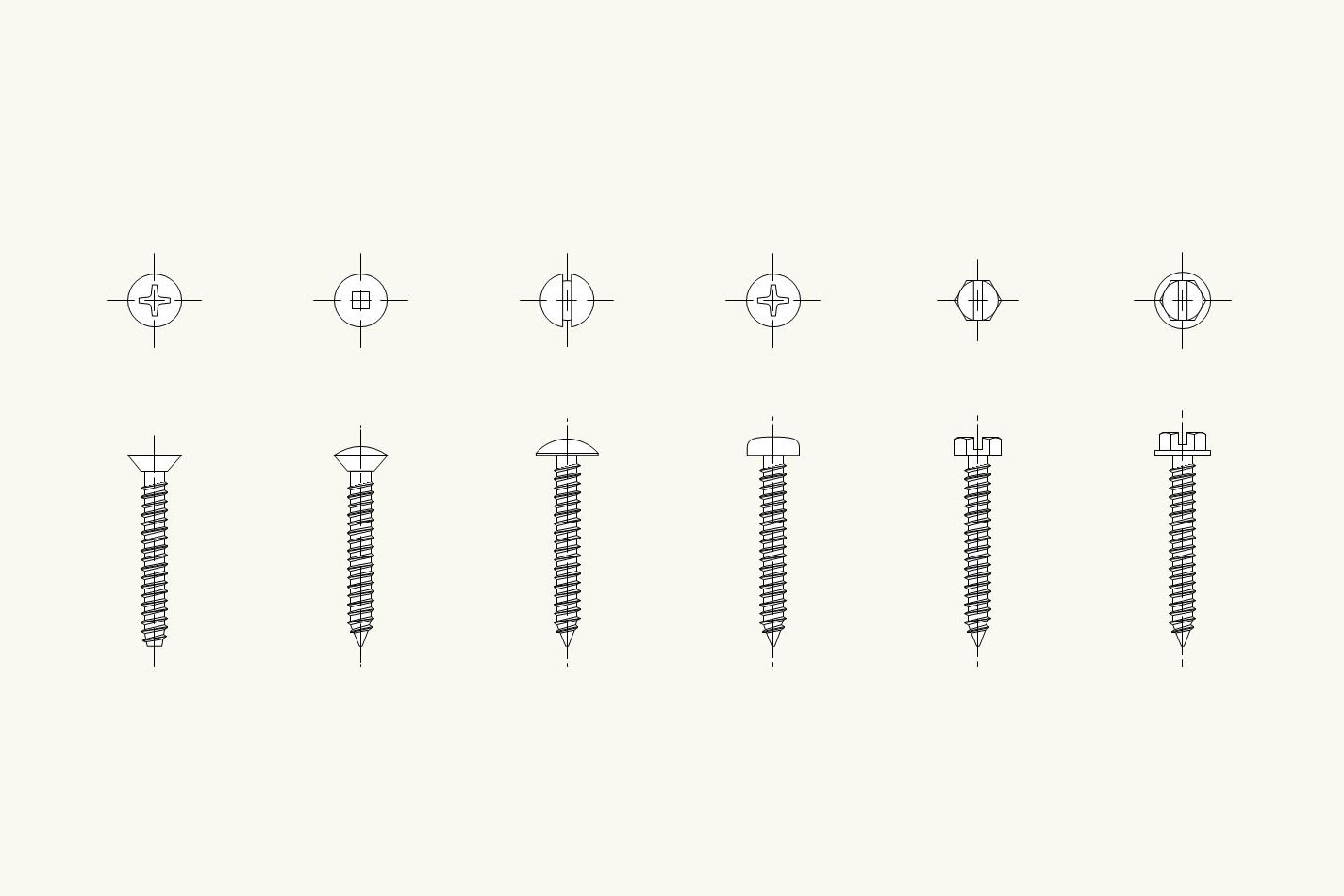本日もNavynotEをお読み頂き、ありがとうございます。NavY(@neibiiii)です。
前回、「Vecterworksの木ねじツールの使い方」についてご紹介致しましたが、今回もねじ繋がりで「タッピンねじツール」について簡単にご紹介したいと思います。
壁ツールと併用した使い方もできるようなのですが、僕は壁ツール自体を使わないので、今回は使わずに簡単に図として使う方法をご紹介。
※こちらの記事では、Vectorworks2018年度版を使用しています。
※Vectorworks2018の場合、タッピンねじツールを使うにはArchitect版が必要となります。
この記事の目次
Vectorworksのタッピンねじツールの使い方
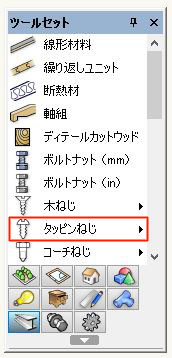
「ツールセット」→「詳細」→「タッピンねじ」を選択します。
※「詳細」は鉄骨のアイコンです。
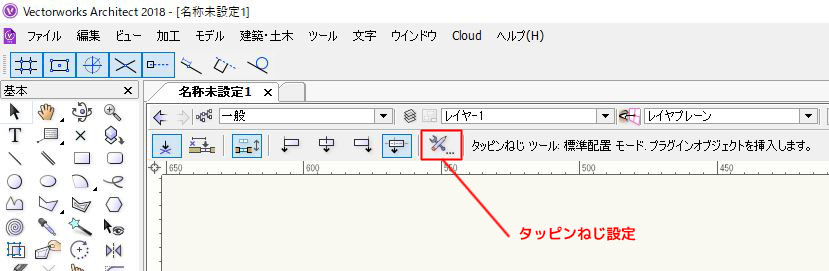
「タッピンねじ設定」のアイコンをクリックします。

「生成」というダイアログが表示されます。ここで形状や長さなどを設定することができます。
【 作図の向き 】
タッピンねじをどのアングルで表示するか選ぶ項目です。
正面から見る、横から見る、頭から見る、下から見るの4つから選ぶことができます。僕は正面と頭から見るの2つを使っています。
【 種類 】
インチかメートルかを選びます。
【 頭のタイプ 】
ネジの頭の形状を選ぶ項目です。
皿、丸皿、トラス、なべ、六角、六角フランジの6つから選ぶことができます。
【 頭の穴の形 】
すりわり、十字穴、四角穴の3つから選ぶことができます。
【 止めねじ先のタイプ 】
A形、AB形、B形の3つから選ぶことができます。
【 呼び径 】
ビスの呼び径を選びます。
【 呼び長さ 】
任意で呼び長さを入力します。
【 ねじ山を表示 】
ねじ山を表示するか選ぶことができます。
【中心線を表示】
木ねじのセンターに中心線を表示するか選ぶことができます。寸法線を引く場合には分かり易いので、僕は表示するようにしています。
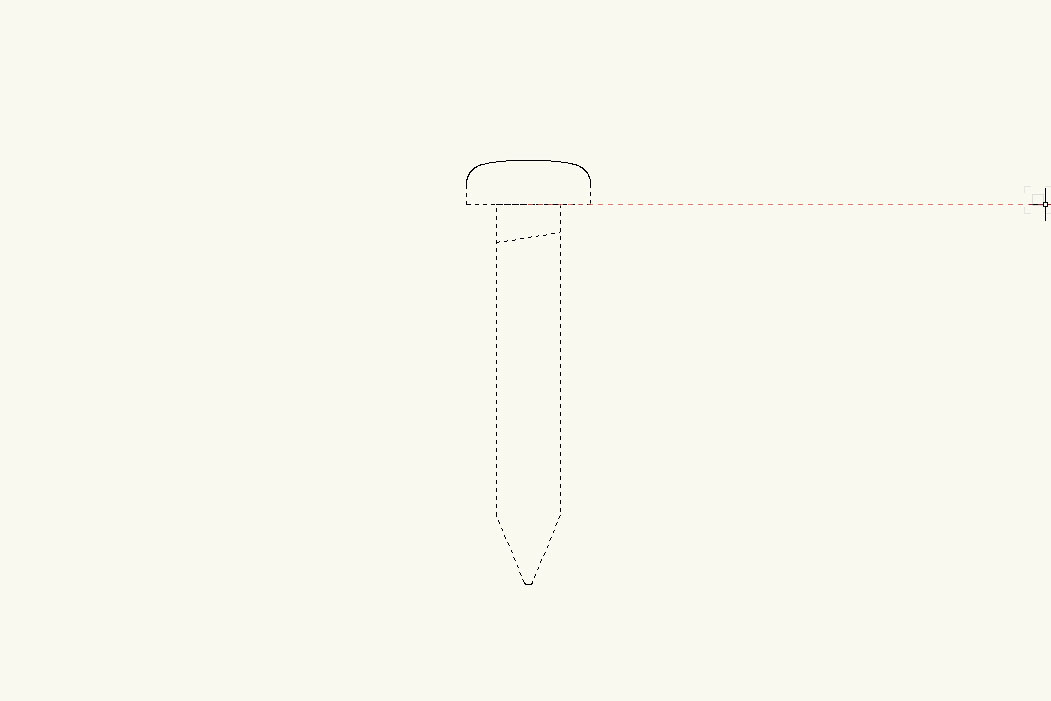
画面に一度クリックすると木ねじのシルエットが表示され、もう一度クリックすることでその位置に図示されます。
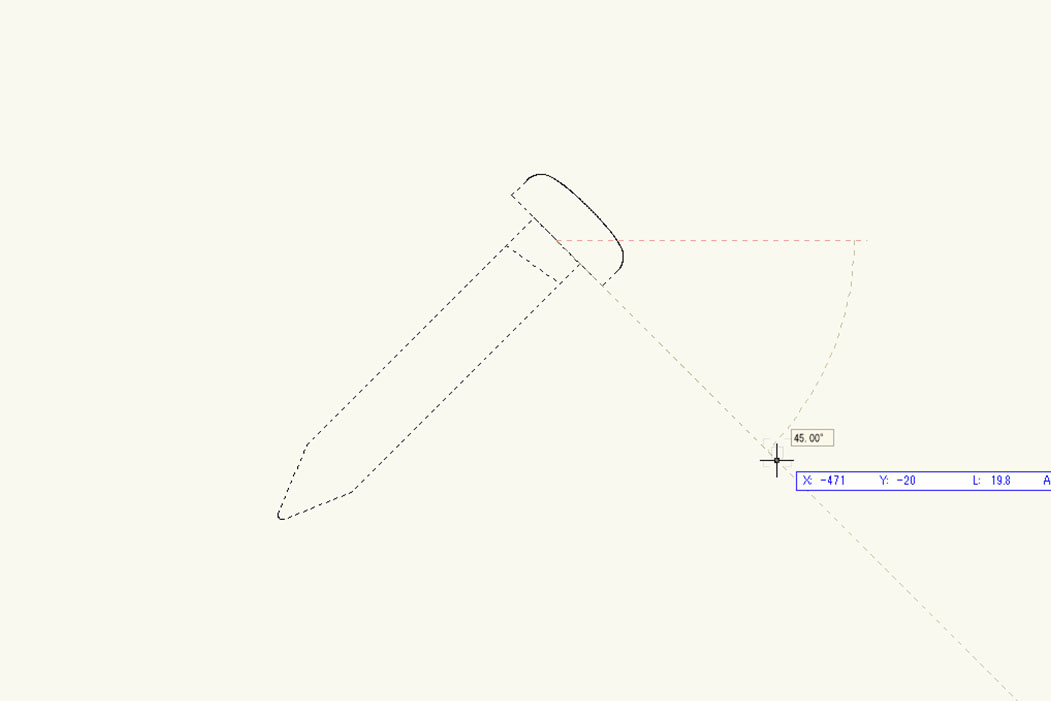
ビスを傾けたい場合は一度目のクリック時にカーソルを傾けると角度を変えることができます。
3Dでの表現も可能
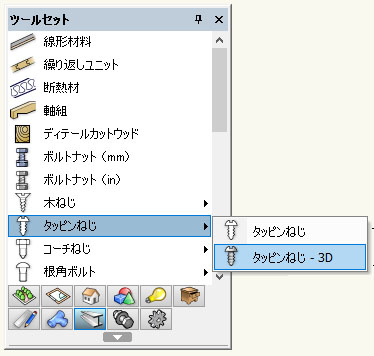
「タッピンねじ」は3Dでの作図も可能です。「タッピンねじ」の文字を長押しで「タッピンねじ-3D」という項目が現れるので、選択して作図することで3D表示ができるようになります。
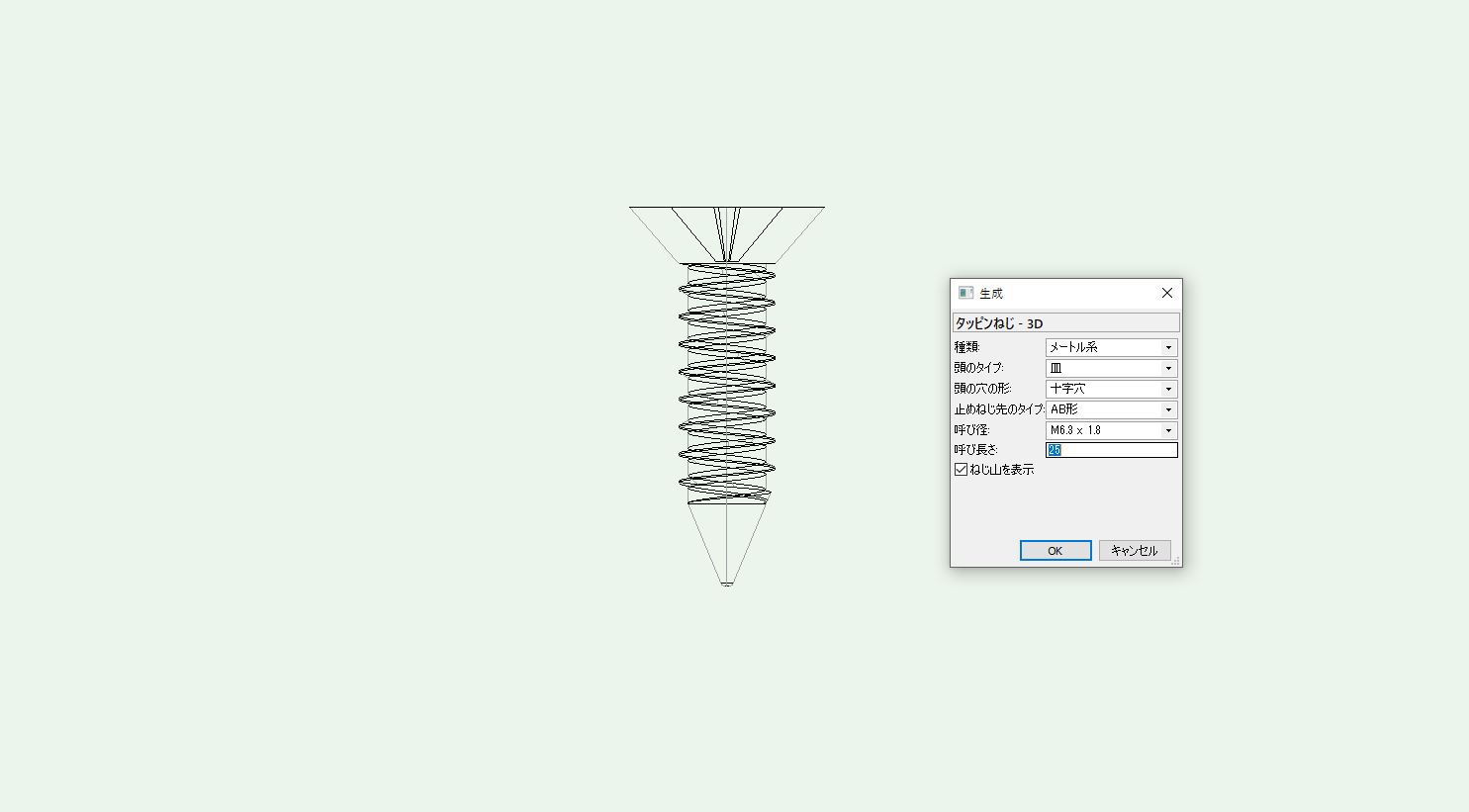
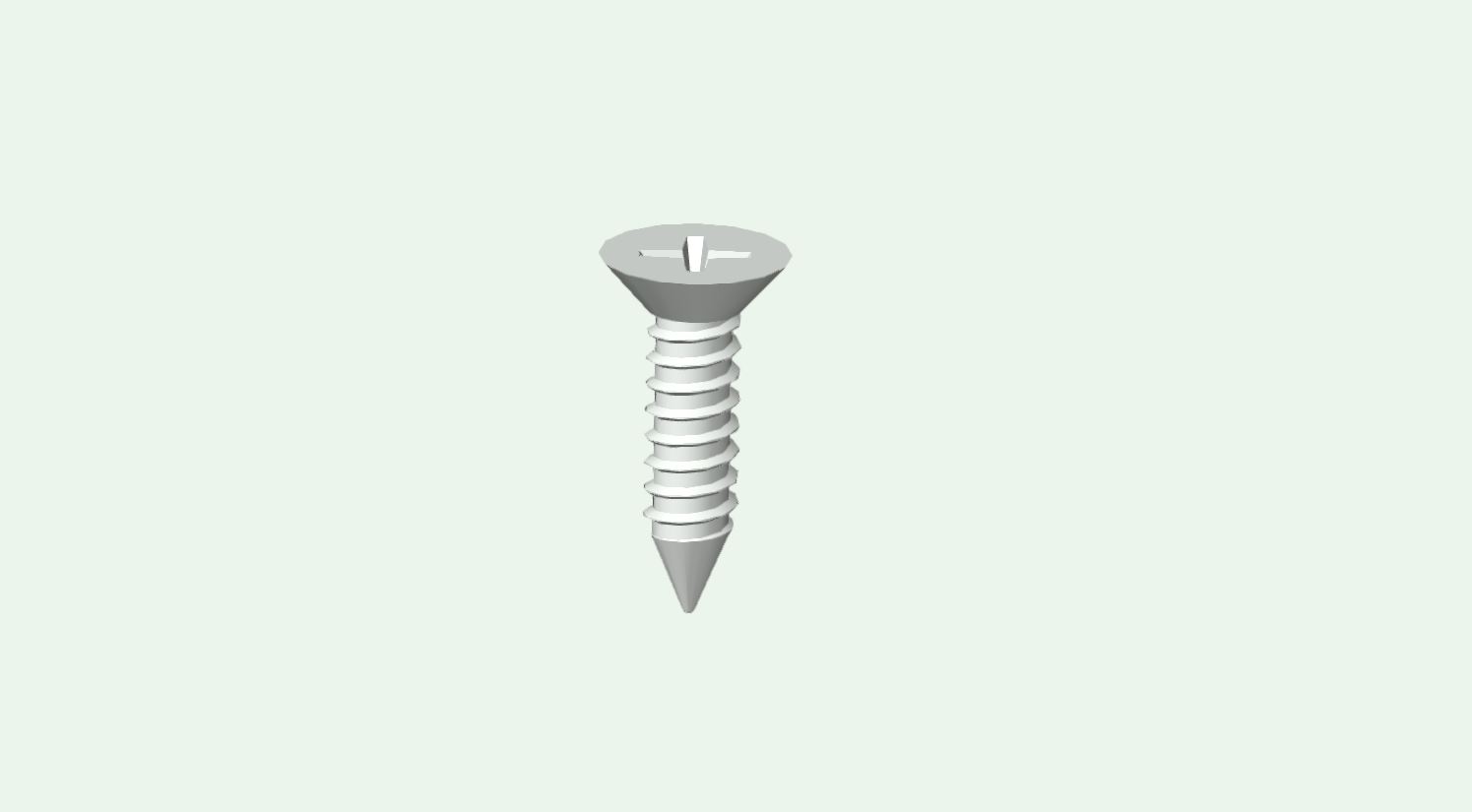
このような感じで3Dタッピンねじを表現出来ます。組立手順等の説明する際のアイソメ図に用いたりしています。
まとめ
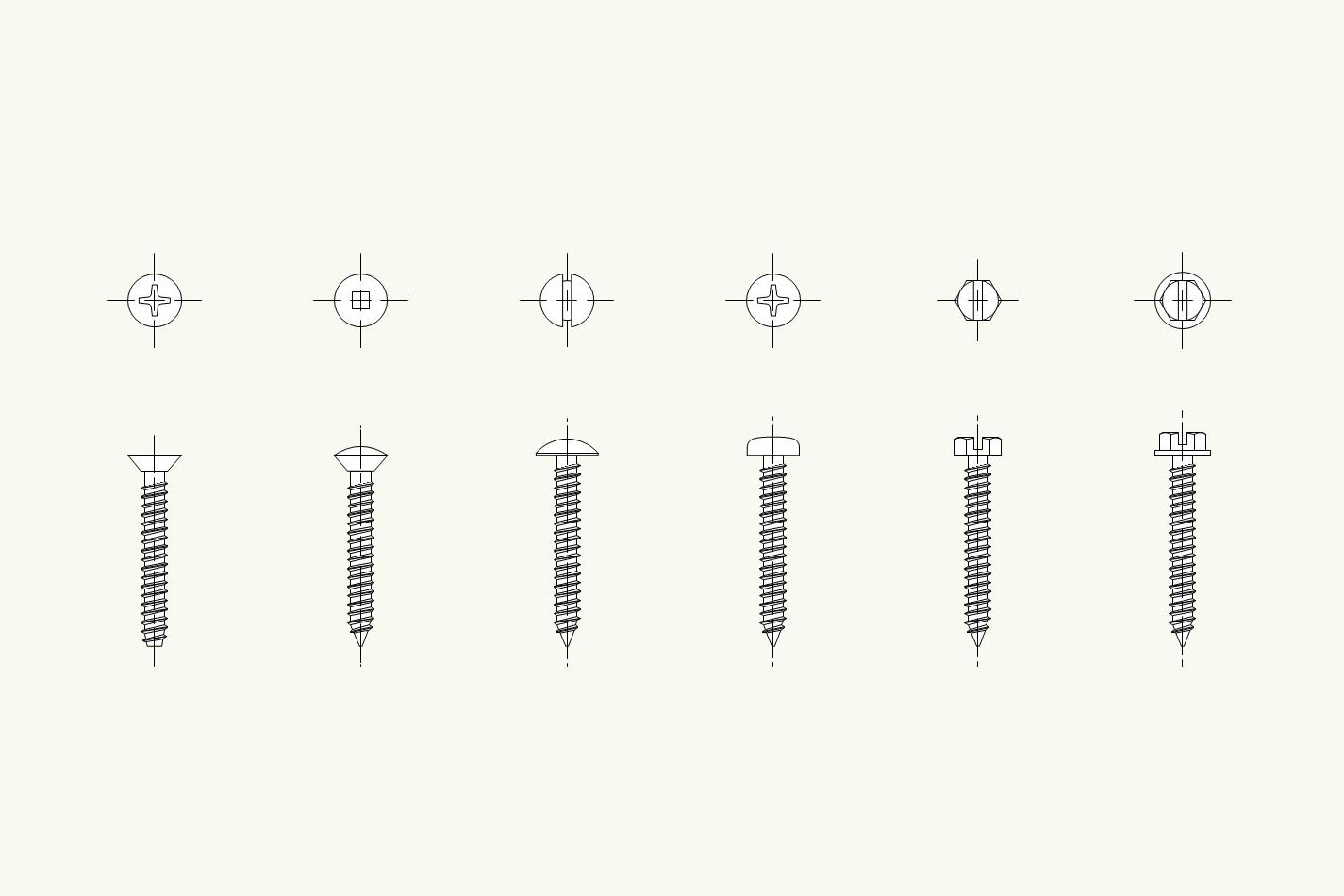
というわけで、タッピンねじのツールについて、簡単にご紹介をさせて頂きました。前回ご紹介した「Vecterworksの木ねじツールの使い方」とほとんど似た内容となりましたが、僕は金物の詳細を書く方が多いので、こちらのツールの方が使用頻度が高いなと思っています。
とても簡単にできるので、気になった人は使ってみては如何でしょうか。